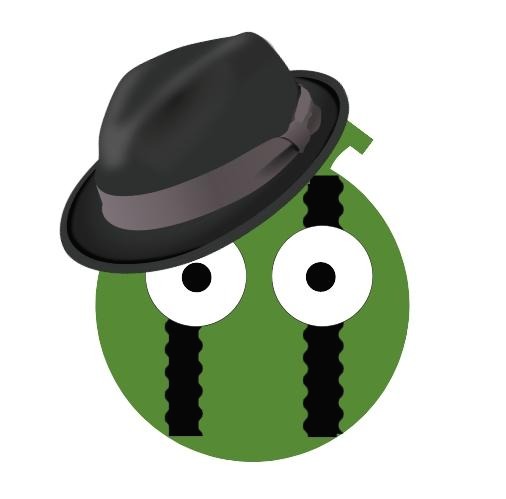.NET 3.5 버전 설치 시 Windows 기능 켜기/끄기 프로그램을 이용해서 .NET Framework 3.5(.net 2.0 .및 net 3.0 포함)를 체크하면 된다고 설명하는 블로그들이 많습니다.

실제로 그렇게 해서 되니까 그렇게 설명하겠지만 제 경우는 그렇지 않더군요

윈도우 버전은 Windows10 22H2 입니다.
Windows 기능 켜기/끄기에서 .NET Framework 3.5를 클릭하면 설치하는 화면이 나타나긴 합니다 하지만 진행은 안 되고 멈춰 버립니다.
PC 자체가 멈추는 것은 아니고 설치가 멈춘 채 그대로 있습니다.
다운로드 파일이 커서 인가 하고 기다려도, 정확히 하자면 2시간에서 3시간을 기다려도 그대로 입니다.
이쯤되면 작업관리자에서 해당 프로세스를 죽이고 컴퓨터를 다시 시작해보자 하는 생각을 하게 합니다.
전원을 클릭해서 PC 재시작을 클릭하면 윈도우를 구성 중입니다 하고 또 기다리게 합니다.
PC를 종료하지 마세요 라고 메세지가 적혀 있어서 끄지 않고 몇시간 또 기다리게 만듭니다.
결국엔 또 강제 종료 밖에 답이 없음을 느끼고 강제 종료 합니다.
이렇게 .NET Framework 3.5를 클릭해서 설치하는 방법은 무언가 윈도우 업데이트에 접속해서 다운로드 받고 확인 하는 과정에서 멈춰집니다.
그럼 직접 다운로드 받아서 설치할 수ㅠ무 있는 파일을 구하는 것이 답이라 생각되는데요
블로그에 등록되어 소개되고 있는 많은 파일들이 셀프설치파일이 아닌 윈도우업데이트를 확인해서 설치하는 파일이더라고요
이 파일은 위에서 이야기한 것 처럼 무한 기다림을 만듭니다.
해결 방법은 이렇습니다.
셀프설치 파일을 구하세요, 설치 파일을 못 찾겠다면 아래 파일을 다운로드 받아 사용하세요
이 파일은 제가 설치할 때 사용했던 파일 입니다.
.Net Framework 3.5 설치파일 (1/2)
.net framework 3.5 설치파일 입니다.용량이 약 50M 정도 되는 실행 파일입니다.다음 게시판에는 40M 까지만 등록 할 수 있기 때문에 파일을 나누어 등록했습니다..NET Framework 설치파일(1/2) 과 (2/2) 게시
cafe.daum.net
.Net Framework 3.5 설치파일 (2/2)
.net framework 3.5 설치파일 입니다.용량이 약 50M 정도 되는 실행 파일입니다.다음 게시판에는 40M 까지만 등록 할 수 있기 때문에 파일을 나누어 등록했습니다..NET Framework 설치파일(1/2) 과 (2/2) 게시
cafe.daum.net
컴퓨터를 부팅 한 후 바로 셀프설치 파일을 실행하세요
그러면 .NET Framework 3.5 가 설치 됩니다.
일반적인 설치 시간은 3분 미만입니다.
설치가 완료되었다는 메세지가 뜨면 재부팅을 해줍니다.
재부팅 후 Windows 기능켜기/끄기에 들어가보면 .NET Framework 3.5가 체크 되어 있는 것을 볼 수 있습니다.
'직장인 자기계발 > IT 코칭' 카테고리의 다른 글
| 서버에서 windows 업데이트 방지 설정 방법, 서버는 수동업데이트가 답입니다 (0) | 2023.03.09 |
|---|---|
| 무선 로지텍마우스 와 로지텍키보드 동글 분실 시 연결 방법 (0) | 2023.03.09 |
| HP서버와 DELL서버 하드웨어 가격 성능 비교 (0) | 2023.02.27 |
| 부팅 및 오류 컴퓨터 시스템 복원지점 만들기 (0) | 2023.02.27 |
| 인텔CPU 번호와 AMD CPU 번호 의미 (0) | 2023.02.25 |